SAS Planet
Ya muchos conocerán esta aplicación, continuamente aparecen artículos en las redes sociales y es ampliamente utilizada para obtener y procesar las imágenes de alta resolución disponibles en los servidores como Google Maps, Bing Maps y Here Maps
SAS Planet es un software de origen ruso que continuamente va mejorando, alabado notablemente en los círculos del tema geoespacial, en todo el mundo, se puede encontrar con la interfaz en ingles para facilitar su uso, una de sus características mas resultantes es que es totalmente portable, así que no requerimos instalar y podemos llevarlo en nuestro pendrive
El programa nos permite visualizar las imágenes disponibles de múltiples servidores e IDE, marcadamente mayores de fuentes europeas, para ello requerimos acceso a internet. Su uso más difundido es visualizar y descargar las imágenes de alta resolución de Google Maps/Earth, Bing Maps y Here Maps, pero también, podemos acceder a las imágenes disponibles en ArcGis Online y las fuentes de Open Street Map
Aunque existen muchos artículos y referencias de SAS Planet o SAS Gis, como se esta perfilando, existe poca información oficial en español, así como manuales que profundicen en las complejidades de este software, así que trataremos de innovar en este articulo y captar vuestro interés colocando algunos tips que pueden que no conozcan.
¿Donde puedo descargar SAS Planet? aqui esta el enlace para la descarga de su web oficial Web SAS Gis, aunque la pagina esta en ruso si utilizan Chrome o algún plugin para traducir en su navegador les queda muy aceptable, al final de la pagina verán el enlace de descarga
¿Como ubico mi área de estudio en SAS Planet? cuenta con un manejo de zoom muy sencillo, común a todos los programas SIG y plataformas Online, es muy estable, pueden utilizar la rueda del mouse y podrán navegar sin problemas. Adicionalmente SAS Planet nos permite cargar nuestros archivos vectoriales de puntos, lineas y polígonos en formato Kml, y lo bueno que permanecerán ahí, tal Google Earth cada vez que los necesitemos.
¿Como cargo mis archivos en SAS Planet? muy sencillo nos vamos al primer menú de izquierda a derecha, Operations, luego Open y abrimos nuestro archivo Kml o Kmz, también pudiéramos cargar una imagen jpg georeferenciada
¿Como descargo imágenes de SAS Planet? este aspecto ha sido ampliamente descrito en muchas webs y vídeos, pero un articulo sobre SAS Planet debe incluirlo, así que lo describiremos brevemente:
- Primero que todo debo llegar a mi sitio de interés, eso lo puedo hacer de dos formas navegando en el programa haciendo zoom, la segunda opción la más recomendable es cargar el archivo Kml de nuestra zona o las coordenadas. Como cargar un archivo ya fue descrito.
- Seleccionar la zona de captura de la imagen, para esto utilizamos la herramienta Selection Manager, que se encuentra en el menú Operations o en la barra de herramientas. Tenemos varias opciones de selección, rectángulo, polígono, coordenadas incluso regresar a la más reciente selección ya realizada
- Luego de seleccionar aparece una caja de dialogo como verán abajo, con varias pestañas, particularmente yo hago todo mi trabajo en la pestaña Stitch, aquí configuramos el formato del archivo de salida (Ouput format), el nombre y lugar donde lo guardaremos (Save to), la fuente de imagen que utilizaremos (Bings Maps, Google, Here), aparecerá la opción que estemos viendo en ese momento, la capa superpuesta si así queremos (Overlay Layer), el sistema de coordenadas y proyección en la que se descargaran (Projection).
Muy importante: en esta caja definimos si queremos un solo archivo o la imagen dividida en varias partes (ambas opciones quedan georeferenciadas), esto lo configuramos en Split image.
No menos importante, definimos el archivo de georeferenciación, por ejemplo si el archivo de salida será una imagen jpg seleccionamos la opción "w" y se creara un archivo con el mismo nombre de la imagen pero con la extensión jpw, que almacenara los parámetros de georeferenciación.
Finalmente, definimos el nivel de zoom o resolución que tendrá nuestra imagen, esto lo hacemos en la pestaña ubicada a la derecha que dice "zoom", les aparecera con un nivel de "Z", mientras mayor sea, con mayor detalle se generara nuestra imagen de salida, así que solo tienen que aumentarla, pero consideren que una gran resolución ocupa más espacio en memoria y hace la imagen más difícil de manejar, si este es el caso pueden dividir la imagen como ya se explico.
- Despues de esto solo resta dar al botón Start y listo esperamos que se genere la imagen, la cual, posteriormente podremos cargar en cualquier SIG georeferenciada.
Señalemos algunas características resaltantes de SAS Planet:
- Permite acceder a múltiples fuentes de imágenes y cartografía, tales como las ya nombradas Google Maps, Bing Maps, Here Maps, OSM y ArcGis Online, y muchísimas entre las más conocidas como: Yandex, Navteq, Yahoo y otras.
- Almacena información en cache similar a Google Earth, de esta forma aunque no tengamos conexión de internet podemos visualizar lo más reciente que hayamos estudiado, en el menú Operations al final presenta la opción cache manager donde podemos configurarlo
- Permite almacenar y cargar nuestros mapas georeferenciados o de otra fuentes, si quieren ver ejemplos de ello les aconsejo visitar el Blog de Digimapas donde podras encontrar información de SAS Planet y un uso extensivo del mismo con GPS, así como los mapas que el autor del Blog ha configurado para ser vistos en dicho programa
- El programa cuenta con un menú "Maps" aquí es donde conseguiremos las imágenes y mapas de fondo que veremos Online o descargaremos; Y un menú "Layers" que son otras capas que podemos superponer, incluyendo fuentes de información de relieve, de esta forma podemos combinar diferentes fuentes, por ejemplo la imagen de Bing Maps con las calles de Google o Wikimapia, como pueden ver en las imágenes
- Podemos descargar nuestras imágenes georeferenciadas, aspecto muy importante, esto ha ido mejorando y cada vez incorporan más proyecciones. La versión que utilizo es la 14.05, pero ya hay varias actualizaciones, de todos modos con tener una imagen en coordenadas geográficas con el elipsoide WGS84 ya podemos proyectar en cualquier software SIG.
- Si deseamos una imagen amplia y de buena resolución podemos dividir la imagen en pequeñas imágenes.
- Múltiples fuentes de datos: La mayoría de las fuentes de imágenes son Rusas o Europeas, pero como les comente tenemos las tan conocidas que necesitamos
- Interfaz GPS: Cuenta con un menú GPS así que permite conectarse con los equipos y navegar, exportar en formatos compatibles y probablemente subir bajar información. No he probado este menú pero las opciones que aparecen como verán son muy evidentes
- Vista General: Cuenta con una vista general del área donde estamos ubicados que podemos manipular para movernos más rápido o tener una visión general
Hasta aquí este articulo, próximamente volveremos con unos 5 Trucos para SAS Planet y un articulo para responder la recurrente pregunta ¿de que cond.... Fecha son las imágenes?



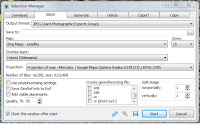





Excelente descripción del programa SAS amigo luis... Yo acostumbro usar mapinfo y apenas tengo varios dias de iniciarme en esta aplicación rusa..... Lo que mas me agrada es su portabilidad encel pent drive... Ahora puedo mostrar mis capas es reuniones.! Logre exportar a kmz desde el tab y luego verlo en sas son problema. Es una capa como con 2 mil poligonos y al verla en sas no puedo hacer que se vean transparente. No se como cambiar las propiedades de trasparencia a todos los poligonos y solo lo puedo hacer 1x1.
ResponderEliminarEs cuestion de aprendizaje... La aplicación es excelente y le reitero las gracias a usted por su grsn induccion